Se você quer experimentar as últimas novidades do Wine no sistema operacional universal, veja como instalar o Wine 4 no Debian e sistemas derivados.
Wine (originalmente um acrônimo para ‘Wine Is Not a Emulator’) é uma camada de compatibilidade capaz de executar aplicativos Windows em vários sistemas operacionais compatíveis com POSIX, como Linux, macOS e BSD.
O Wine é uma implementação aberta da API do Windows e será sempre software livre.
Por conta disso, seu código-fonte está disponível para download em seu site oficial. Mas além dessa opção, você também pode usar o gerenciador de pacotes de sua distro para instalar o Wine.

Um projeto ambicioso por definição, os trabalhos no Wine continuariam constantemente por 15 anos até o programa finalmente alcançar versão 1.0, a primeira versão estável, em 2008.
Recentemente, a equipe Winehq anunciou a última versão estável do 4.0.1 no dia 15 de maio de 2019. E neste tutorial, você verá como instalar essa versão no Debian e derivados.
Como instalar o Wine 4 no Debian e sistemas derivados
Para instalar o Wine 4 no Debian e derivados, e ainda poder receber automaticamente as futuras atualizações dele, você deve fazer o seguinte:
Passo 1. Abra um terminal;
Passo 2. Adicione o suporte a arquitetura i386 no sistema, usando esse comando;
sudo dpkg --add-architecture i386Passo 3. Em seguida, use o comando a seguir para baixar e instalar a chave do repositório;
wget -qO - https://dl.winehq.org/wine-builds/winehq.key | sudo apt-key add -Passo 4. Agora, adicione o repositório do programa com este comando;
sudo apt-add-repository https://dl.winehq.org/wine-builds/debian/Passo 5. Para efetivar, atualize o gerenciador de pacotes com o comando:
sudo apt updatePasso 6. Finalmente, use o comando abaixo para instalar o programa;
sudo apt install --install-recommends winehq-stable -yPasso 7. Os pacotes do Wine são instaladas no diretório /opt/wine-stable. Portanto, defina o diretório wine-bin para o ambiente PATH para poder acessar comandos em todo o sistema;
export PATH=$PATH:/opt/wine-stable/binPasso 8. Com a instalação do Wine concluída , use o seguinte comando para verificar a versão do Wine instalada em seu sistema;
wine --versionInstalando e executando aplicativos para Windows no Linux com Wine
Uma vez instalado o Wine no Linux, você já pode testar o programa.
Para instalar e rodar aplicativos para Windows no Linux, abra o Nautilus (ou outro gerenciador de arquivo que suporte o programa) e vá para uma pasta onde está um programa Windows (.exe, .com) e clique com o botão direito do mouse. No menu que aparece, clique na opção “Open With Wine” (Abrir com o Wine).
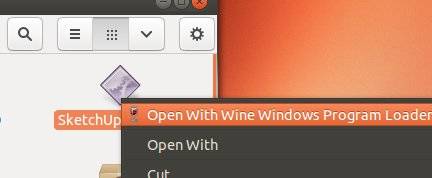
Ou abra um terminal e vá para uma pasta onde está um programa Windows e digite (substitua programa pelo nome do executável Windows):
wine programaSe for tiver compilado para 64 bits, use o comando abaixo:
wine64 programaSó não esqueça de substituir “programa” pelo nome do executável Windows.
Para mais detalhes, consulte esse outro tutorial:
Como instalar e usar programas do Windows no Linux com o Wine
- Como instalar o Libreflix Desktop no Linux via Snap
- Como instalar o app de IPTV ZVVOnlineTV no Ubuntu, Mint e derivados
- Instale o Udeler para baixar os vídeos de cursos da Udemy
- Como instalar o media player Movian no Linux via Snap
Desinstalando o Wine 4 no Debian e derivados
Para desinstalar o Wine 4 no Debian e derivados, faça o seguinte:
Passo 1. Abra um terminal;
Passo 2. Desinstale o programa, usando os comandos abaixo;
sudo apt-get remove winehq* --auto-removeO que está sendo falado no blog
- Fedora 40 lançado com GNOME 46, kernel 6.8, e muito mais
- Como atualizar para o Ubuntu 24.04 LTS via terminal (server e desktop)
- Como instalar o Memory Game no Linux via Snap
- Como instalar o editor de imagens RAW RawTherapee no Linux via Flatpak
- GPD P2 Max 2022, um Mini laptop com Celeron N6000 (em breve)
- CAD gratuito: veja como instalar o LibreCad no Ubuntu e derivados
- Como instalar o ambiente GNOME 41 no Linux Mint 20